Comment activer et utiliser des expériences partagées dans Windows 10
Microsoft Windows 10 / / March 19, 2020
Expériences partagées (Project Rome) est une fonctionnalité en développement dans Windows 10 qui vous permet d'envoyer des liens, des fichiers et des messages entre les appareils.
À partir de la mise à jour anniversaire de Windows 10, expériences partagées (Projet Rome) ne fonctionnait qu'entre appareils Windows 10. Maintenant, en commençant par Mise à jour des créateurs (version 1703), cette fonction pratique vous permet de démarrer une tâche sur un appareil et de la terminer sur un autre. Il vous permet également de configurer une télécommande ou une application compagnon sur un autre PC ou appareil mobile. C'est comparable à Fonction de transfert d'Apple.
Expériences partagées Windows 10
Pour activer ou désactiver les expériences partagées, Paramètres> Système> Expériences partagées et basculez le commutateur pour l'activer ou le désactiver. Notez qu'à partir d'ici, vous pouvez également choisir de partager ou de recevoir des données uniquement à partir de vos appareils ou de tout appareil à proximité.
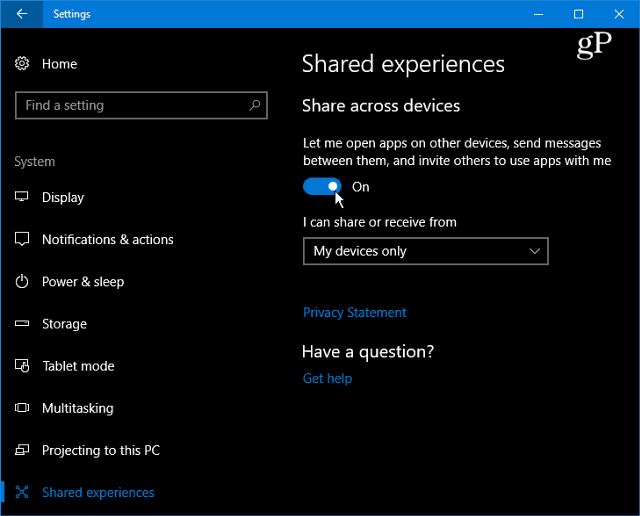
Comme il s'agit d'une fonctionnalité relativement nouvelle, peu d'applications en profitent car les développeurs ne l'ont pas encore implémentée. Cependant, selon l'application, vous pouvez l'utiliser pour contrôler des applications à distance, partager des liens Web ou envoyer des messages entre des appareils tels que Windows 10, Windows 10 Mobile, Xbox, iOS et Android. Espérons que lorsque la mise à jour Fall Creators Update sera publiée plus tard cette année, davantage d'applications profiteront de la fonctionnalité d'expériences partagées.
Quelques applications dotées de la fonctionnalité d'expériences partagées sont Sharame (Client Android) et Bloc-notes U. Dans l'exemple ci-dessous, vous pouvez voir l'application UWP Notepad U. Il s'agit d'une simple application de bloc-notes léger qui vous permet de créer des fichiers texte et avec la fonctionnalité Project Rome intégrée, vous pouvez cliquer sur le lien de l'ordinateur dans la barre d'outils supérieure, puis rechercher l'appareil que vous souhaitez partager le fichier avec. Lorsque j'envoie ce fichier texte à mon ordinateur portable, l'application Bloc-notes U s'ouvre dessus et je peux recommencer là où je m'étais arrêté.
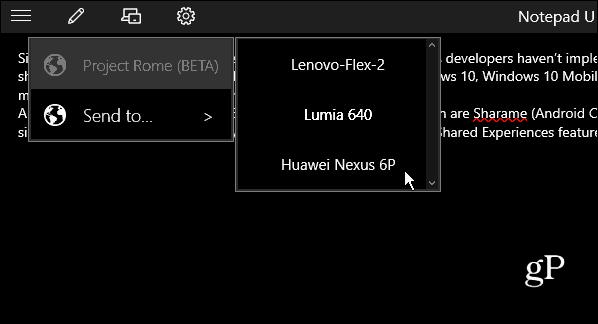
Le Bloc-notes U est une application qui utilise la fonctionnalité Expériences partagées. Je peux envoyer ce fichier texte à d'autres appareils à proximité et terminer de travailler là où je m'étais arrêté.
Encore une fois, il est difficile de trouver des applications avec des expériences partagées intégrées et le processus n'est pas encore parfait. J'ai cherché dans le magasin pour Project Rome et j'ai obtenu une poignée d'applications. Lors des tests de Sharame et du Bloc-notes U, j'ai obtenu les meilleurs résultats avec le Bloc-notes U. Sharame n'a pas pu trouver mon appareil Android, et il a continué à planter sur mon ordinateur Windows 10 de toute façon.
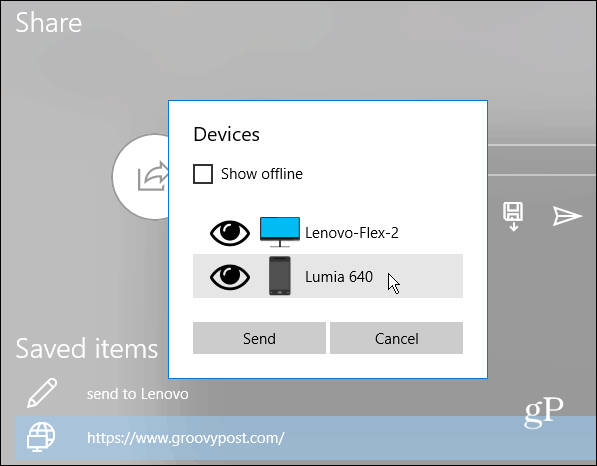
Exemple de partage d'un lien d'un appareil à un autre avec l'application Sharame.
Bien sûr, vous aurez besoin de la même application installée sur les deux appareils, vous serez connecté à votre compte Microsoft et la fonctionnalité Expériences partagées sera activée. Alors qu'elle en était encore à ses balbutiements, cette fonctionnalité pourrait devenir un incontournable de Windows 10 à l'avenir. Surtout une fois qu'il est intégré à Office.
Avez-vous utilisé la fonctionnalité d'expériences partagées dans Windows 10? Laissez un commentaire ci-dessous et dites-nous ce que vous en pensez ou quel pourrait être son potentiel.


